
Този софтуер ще поддържа драйверите ви работещи, като по този начин ви предпазва от често срещани компютърни грешки и отказ на хардуер. Проверете всичките си драйвери сега в 3 лесни стъпки:
- Изтеглете DriverFix (проверен файл за изтегляне).
- Щракнете Започни сканиране за да намерите всички проблемни драйвери.
- Щракнете Актуализиране на драйвери за да получите нови версии и да избегнете неизправности в системата.
- DriverFix е изтеглен от 0 читатели този месец.
.NET Framework е софтуерна технология, която може да се използва с няколко операционни системи Microsoft Windows. Особеното и полезното в него е, че е снабден с предварително кодирани решения на често срещани проблеми при програмирането. В наши дни нарастващата популярност на езици за програмиране като C # или VB.NET изисква потребителите да инсталират на своите машини .NET Framework, в поръчки за функциониране на конкретни програми, написани на тези езици.
За тези, които са надстроили до Windows 10,
Инсталиране на .NET Framework версия 4.7 ръчно по заявка

В Windows 8, Windows 10, когато дадена програма ще се нуждае от .NET Framework, за да работи и не е в състояние да я намери в системата, тя ще покаже изскачащ прозорец, който казва, че трябва да „Инсталирайте функцията”- като се посочи .NET Framework 4.7, разбира се. Просто щракнете върху опцията и понижената версия ще започне да се инсталира.
Включете .NET Framework 4.7 в контролния панел
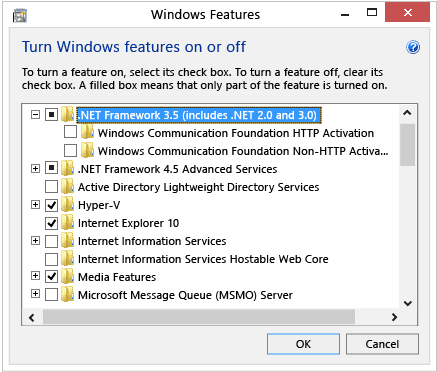
Същото може да се постигне, като се влезе Контролен панел и избиране Програма и функции. Там трябва да намерите Включване и изключване на функциите на Windows. Трябва да кликнете върху него и да намерите полето .NET Framework 4.7, което трябва да проверите. Добрата новина е, че версията 4.7 в Windows 8, Windows 10 също включва .NET 2.0 и 3.0, така че не е нужно да се притеснявате да поставите повече отметки.
Във всеки случай и за двата метода потребителите трябва да имат работеща интернет връзка. Все пак не е невъзможно да получите .NET 4.7, дори и да не го направите, но трябва да сте доста отвратителен, за да можете да приложите това.
- СВЪРЗАНИ: Windows 10 Redstone 5 предлага нова рамка за мрежови адаптери
Ами ако нямате интернет, но все още се нуждаете от .NET 4.7?
В случай, че не могат да се свържат с интернет, потребителите трябва да изпълнят тези стъпки, за да активират .NET 4.7 в Windows 10, Windows 8:
- Създайте папка. Назовете го net47
- Монтирайте вашето копие на Windows 8, Windows 10 ISO файл
- От папката ISO копирайте следното: „sourcessxs в папката net47.
- След като всичко е копирано, използвайте DISM (Техническа справка за обслужване и управление на изображения за внедряване), за да включите .NET Framework 4.7, като напишете в командния ред:
DISM.exe / online / enable-feature / featurename: NetFX3 / All / Източник: c: net47 / LimitAccess
Забележка: Трябва да отворите командния ред като администратор, за да изпълните успешно тази команда
Тези методи ще ви позволят да инсталирате без проблеми Microsoft .Net Framework 4.7 на Windows 10, Windows 8. Освен това, ако искате да преминете допълнително, можете да го изтеглите от Центъра за изтегляния на Microsoft.
Изтеглете .Net Framework 4.7 от Центъра за изтегляния на Microsoft
Изтеглете по-стари версии на .NET Framework
Ако искате да изтеглите по-стара версия на .NET Framework, ние също ви покрихме. Следвайте връзките, изброени по-долу, за да изтеглите и инсталирате предишни версии .NET Framework:
- .NET Framework 4.7.2
- .NET Framework 4.7.1
- .NET Framework 4.7
- .NET Framework 4.6.2
- .NET Framework .4.6.1
- .NET Framework 4.6
- .NET Framework 4.5.2
- .NET Framework 3.5 SP1
СВЪРЗАНИ ИСТОРИИ ЗА ПРОВЕРКА:
- Поправка: .NET Framework 3.5 липсва от Windows 10
- Поправка: Windows Driver Frameworks използва твърде много CPU
- Microsoft ще пуска актуализации на .NET Framework всеки месец


